Manche Aspekte Ihres Lebens bleiben am besten im Verborgenen, damit Schnüffler nicht im Dreck wühlen können. Das gilt auch für Twitter oder X. Wenn Ihre Anmeldedaten in die falschen Hände geraten, können Ihre geheimen Geschäfte ans Licht kommen. Sie sollten also vorsichtig genug sein, Ihren Verlauf bei X zu filtern und zu löschen, um Ihre Privatsphäre zu schützen. Es gibt jedoch einige Fragen dazu, wie man den Twitter-Verlauf löschen kann.
Einige Leute fragen oft, ob sie nur ihren Twitter-Suchverlauf löschen sollten. Andere sind neugierig auf den Prozess. Einige fragen sich sogar, ob sich der Prozess zum Löschen des Twitter-Verlaufs je nach Gerät unterscheidet. Es gibt eine Menge darüber zu lernen, wie man den Twitter-Suchverlauf löscht. Bleiben Sie also dran, während ich Sie von A bis Z begleite.
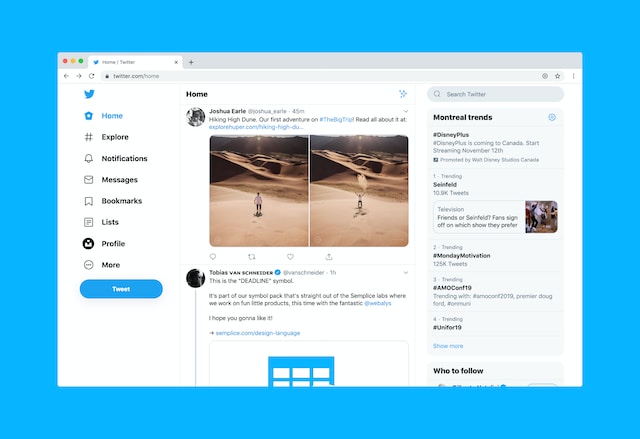
Inhaltsübersicht
Wie man den Twitter-Suchverlauf löscht: Alle Einträge löschen
Die Suchfunktion hilft Twitter X-Nutzern, Millionen von Tweets und Profilen zu durchsuchen. Wenn Sie jedoch nach einem Schlüsselwort, Benutzernamen oder Thema suchen, speichert die Anwendung Ihre Anfrage, um die Benutzerfreundlichkeit zu verbessern. So können Sie die gleiche oder eine ähnliche Suche leicht wiederfinden. Aber je mehr Sie suchen, desto länger wird Ihr Suchverlauf. Um Ihre Suchregisterkarte zu entrümpeln, müssen Sie also lernen, wie Sie Ihren Twitter-Suchverlauf löschen können.
Löschen des Verlaufs aus der Twitter-Suchleiste auf dem PC
Abhängig von Ihrem Gerät gibt es zwei Methoden, um Ihren Twitter-Browserverlauf zu löschen. Wenn Sie einen PC mit jemandem teilen und Ihre Suchvorgänge geheim halten möchten, verwenden Sie diese Methode.
Befolgen Sie diese vier Schritte, um Ihren Suchverlauf über Ihren Laptop oder PC zu löschen.
- Besuchen Sie die Twitter-Website und melden Sie sich bei Ihrem Konto an.
- Klicken Sie auf die Suchleiste in der oberen rechten Ecke der Seite.
- Es erscheint ein Dropdown-Feld mit Ihren letzten Suchvorgängen. Navigieren Sie zum oberen rechten Rand des Feldes und klicken Sie auf "Alle löschen".
- Diese Aktion löscht automatisch alle Ihre Twitter-Suchen.
Löschen des Verlaufs aus der Twitter-Suchleiste mit einem mobilen Gerät
Die meisten Nutzer bedienen die Twitter-App mit Smartphones. Sie fragen sich vielleicht, wie Sie den Twitter-Verlauf auf einem iPhone oder Android-Gerät löschen können. Keine Sorge, das Verfahren ist schnell, einfach und leicht.
Hier erfahren Sie, wie Sie Ihren Twitter-Suchverlauf in fünf Schritten aus der mobilen App löschen können:
- Starten Sie die Twitter- oder X-App auf Ihrem Gerät.
- Navigieren Sie zum unteren Rand des Bildschirms und tippen Sie auf das Lupensymbol.
- Gehen Sie zum oberen Rand des Bildschirms und klicken Sie auf das Suchfeld.
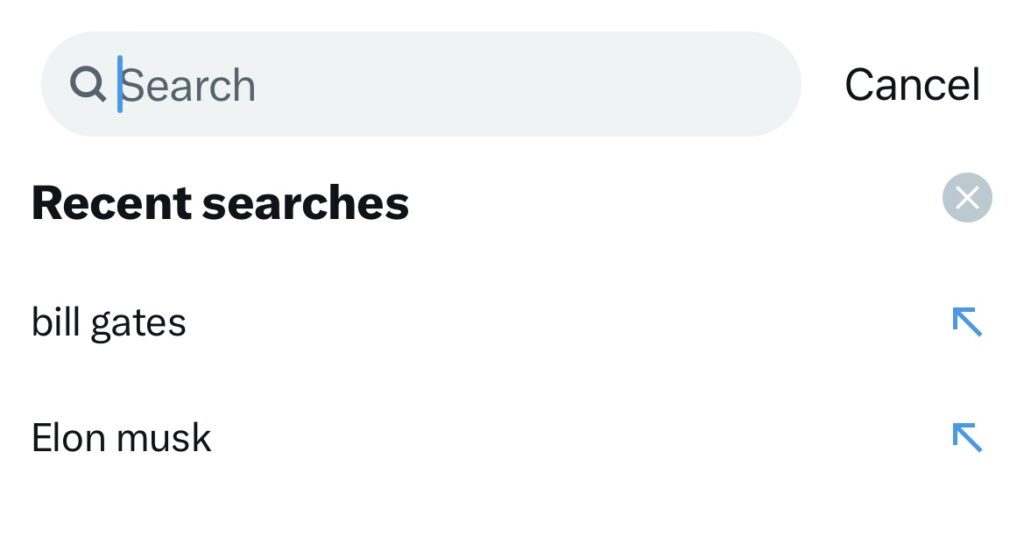
- Sie sehen eine Kopfzeile mit dem Text "Letzte Suchen". Neben dieser Kopfzeile befindet sich ein kleines X-Symbol.
- Tippen Sie auf das X-Symbol, um alle Aufzeichnungen Ihrer Twitter-Suchen zu löschen.

Twitter-Verlauf auf dem iPhone löschen: Einzelne Suchvorgänge ausblenden
Es gibt verschiedene Gründe, warum Sie Ihren Verlauf löschen möchten. Je nach Grund kann es sinnvoll sein, den gesamten Twitter-Verlauf zu löschen oder nicht. Wenn zum Beispiel eine kürzlich durchgeführte Suche Ihr Image beschädigen könnte, müssen Sie sie löschen. Glücklicherweise können Sie diese spezielle Suche löschen, während die anderen intakt bleiben. Sie müssen nur lernen, wie Sie den Twitter-Verlauf auf Ihrem iPhone für eine einzelne Suche löschen.
Diese vier Schritte werden Sie durch den Prozess führen.
- Öffnen Sie die X-App.
- Tippen Sie unten auf Ihrer Startseite auf das Suchsymbol.
- Gehen Sie zum oberen Rand der Seite und klicken Sie auf das Suchfeld, um die letzten Suchvorgänge anzuzeigen.
- Suchen Sie die Suche, die Sie löschen möchten, wischen Sie nach links und tippen Sie auf Löschen.
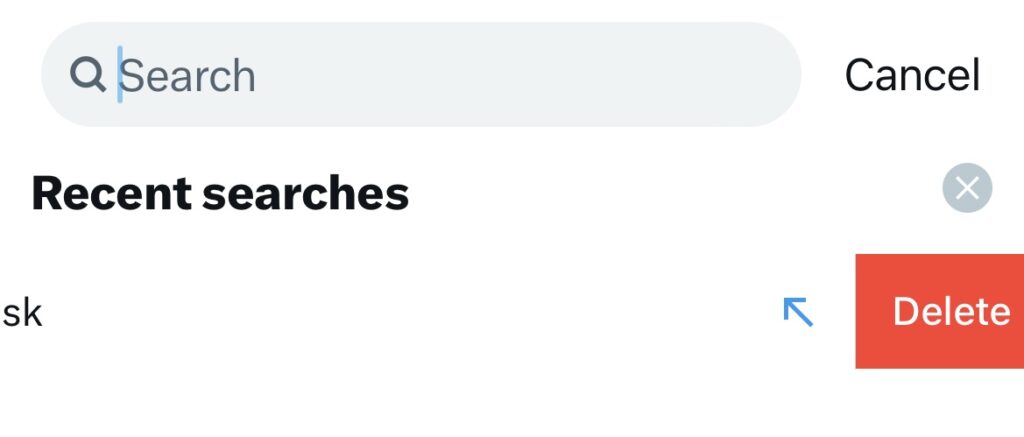
Wenn Sie ein Android-Gerät verwenden, ist der Vorgang ähnlich. Nachdem Sie auf die Suche getippt und nach links gestrichen haben, wird eine Aufforderung angezeigt, die Suche zu löschen. Tippen Sie auf die Schaltfläche "Löschen", um sie zu löschen. Das ist einfach und leicht.
Das Neueste über das Löschen von Vorschlägen für den Twitter-Verlauf
Die Social-Media-Plattform X, ehemals Twitter, nutzt Ihre Suchanfragen, um Ihre Persönlichkeit zu analysieren und Einblicke in Ihre Vorlieben zu gewinnen. Diese Informationen helfen Twitter dabei, Ihnen bessere Inhalte vorzuschlagen, mit denen Sie interagieren können, während Sie die App nutzen. Es besteht jedoch die Tendenz, dass sich Ihre Interessen ändern, so dass Sie eine Abneigung gegen die Vorschläge von Twitter entwickeln. Daher sollten Sie lernen, wie Sie die Vorschläge des Twitter-Verlaufs löschen können, um diese Situation zu entschärfen.
Wenn Sie Ihren Vorschlagsverlauf löschen, weist dies auf eine Änderung des Twitter-Algorithmus hin. Da Twitter auf der Grundlage Ihrer Suchanfragen vorgeschlagene Inhalte in Ihre "Für Sie"-Zeitleiste schiebt, müssen Sie Ihren Suchverlauf löschen. Die Schritte zum Löschen Ihres Twitter- oder X-Suchverlaufs sind dieselben wie im vorherigen Abschnitt. Blättern Sie also ein wenig zurück, wenn Sie Ihr Gedächtnis auffrischen möchten.
Nachdem er Ihre Sucheinträge gelöscht hat, füllt der Algorithmus Ihre Timeline mit Tweets, die den von Ihnen bevorzugten Inhalten ähneln. Der Algorithmus von Twitter überwacht Ihre Kommentare, Retweets, Profile und Themen, denen Sie folgen, um Ihren Feed zu kuratieren. Also keine Sorge, Sie werden weiterhin verschiedene Beiträge in Ihrer Timeline sehen.
Nachdem Sie nun wissen, wie Sie die Vorschläge für den Twitter-Verlauf löschen können, sehen wir uns an, wie Sie die Empfehlungen für neue Tweets beeinflussen können. Sie können jedoch jederzeit nach neuen Twitter-Trends, Themen, Schlüsselwörtern oder Nutzernamen suchen. Ihre Suche wird Ihre neuen Interessen anzeigen, die sich dann in Ihrem Feed widerspiegeln.
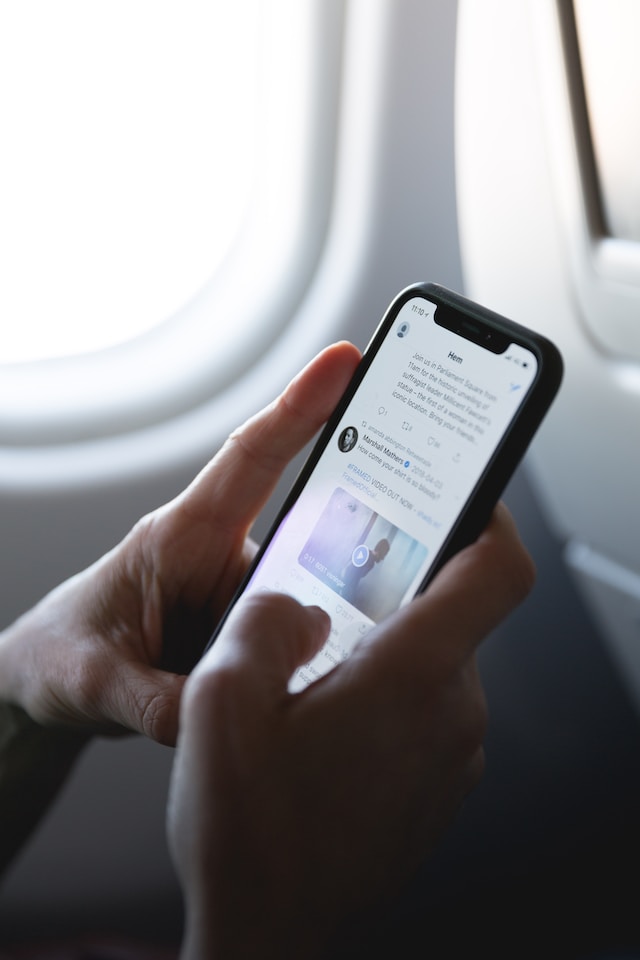
Twitter-Browserverlauf löschen: Cache säubern
Zu wissen, wie man den Twitter-Browserverlauf löscht, ist cool, aber ineffizient für die Verbesserung der Leistung. Das liegt daran, dass Ihr Gerät neben dem Suchverlauf auch bestimmte Informationen speichert, die dazu beitragen, dass die Twitter-App ohne Verzögerung geladen wird. Die Cache-Funktion ist zwar nützlich, kann aber dazu führen, dass Ihre Mobilgeräte mit der Zeit langsamer werden. Sie können Ihren Twitter- oder X-Cache leeren, um die App zu optimieren, wenn dies geschieht.
Cache-Daten auf dem iPhone auf Wiedersehen
Wenn Sie auf Ihrem iPhone durch Twitter blättern, werden Videos, Benutzerprofildaten und Bilder automatisch im Cache gespeichert. Der Twitter-Cache ist ein temporärer Speicherplatz, in dem Inhalte gespeichert werden, damit sie beim nächsten Aufruf nicht erneut heruntergeladen werden müssen. Wenn sich jedoch Cache-Daten ansammeln, kann sich dies negativ auf die App auswirken. Daher müssen Sie lernen, wie Sie Ihren Twitter-Browserverlauf löschen können.
Um den Cache-Browserverlauf Ihres iPhones zu löschen, benötigen Sie die folgenden sieben Schritte:
- Öffnen Sie die Twitter- oder X-App und tippen Sie auf das Profilsymbol oben links.
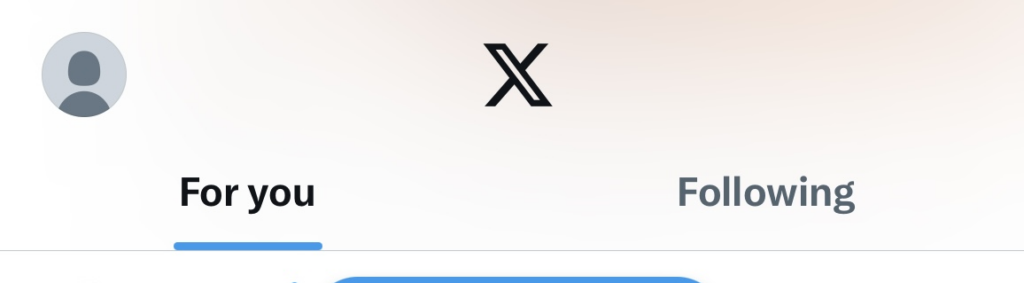
- Wählen Sie Einstellungen und Support und klicken Sie dann auf Einstellungen und Datenschutz.
- Gehen Sie zu "Zugänglichkeit, Anzeige und Sprachen" und wählen Sie dann Datennutzung.
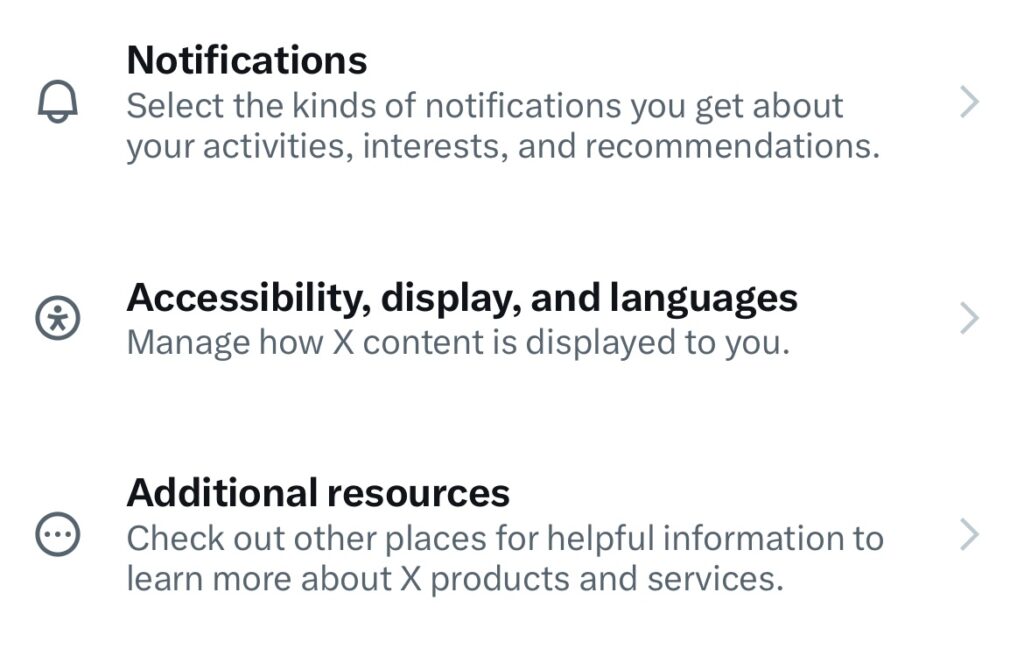
- Klicken Sie auf "Speicher" und wählen Sie dann "Medienspeicher".
- Tippen Sie auf "Medienspeicher löschen" und bestätigen Sie die Aktion.
- Wählen Sie dann auf der Registerkarte Datennutzung die Option Webspeicher.
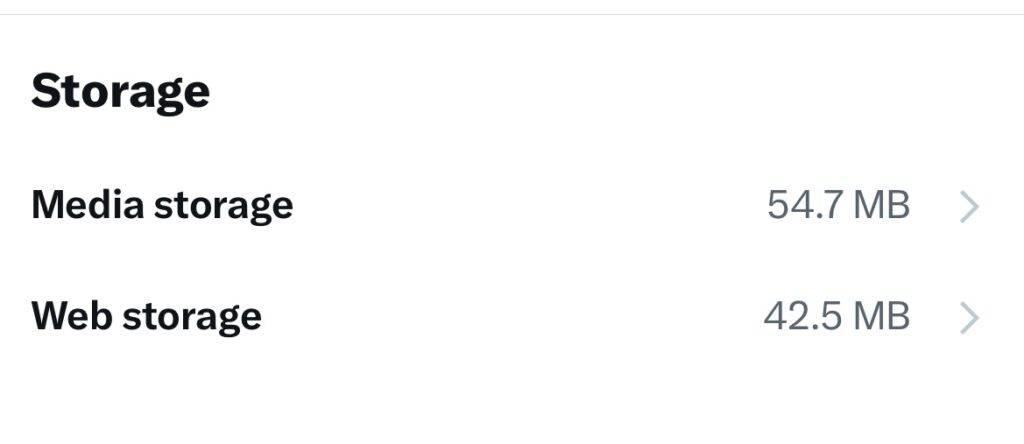
- Tippen Sie auf "Webseitenspeicher löschen" und bestätigen Sie die Aktion, um Ihren Cache zu löschen.
Geben Sie Speicherplatz auf Ihrem Android-Telefon frei
Android-Telefone, insbesondere solche mit geringerer Speicherkapazität, sind hauptsächlich vom Twitter-Cache betroffen. Daher sollten Sie den Cache von Twitter für Android regelmäßig leeren.
Nachfolgend finden Sie drei Schritte, um dies zu tun:
- Entsperren Sie Ihr Telefon und suchen Sie das Symbol für die Twitter-App.
- Tippen Sie auf das Symbol der Anwendung und halten Sie es gedrückt, bis ein Menü erscheint, und wählen Sie dann Anwendungsinfo.
- Blättern Sie nach unten und wählen Sie Speichernutzung oder Speicher und Cache und tippen Sie dann auf Cache löschen.
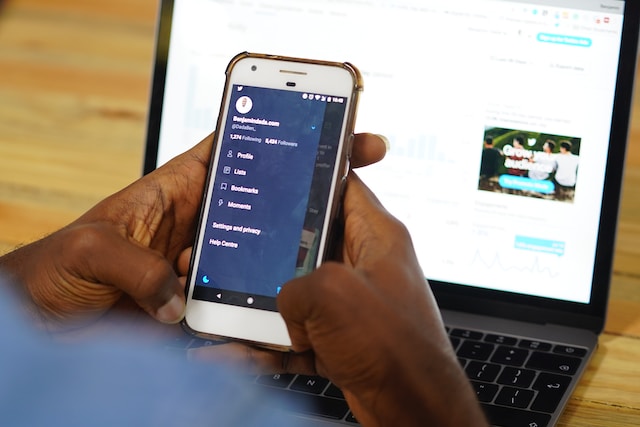
Wie man die Einstellungen bei Twitter ändert: Schützen Sie Ihre Inhalte
Obwohl die Datenschutzbestimmungen von Twitter Ihren Verlauf vor der Öffentlichkeit verbergen, sind Ihre Tweets für jedermann zugänglich. Daher sind Ihre Twitter-Einstellungen wichtig, denn Sie können sie anpassen, um eine Barriere zu schaffen und Ihre Zuschauer zu zensieren. Die meisten Menschen wissen jedoch nicht, wie sie die Einstellungen bei Twitter ändern können. Zum Glück sind Sie auf dem Weg zur Aufklärung.
Löschen des Verlaufs durch Ändern Ihrer Datenschutzeinstellungen
Sie können nicht nur Ihren Twitter-Verlauf löschen, sondern auch Ihre Kontoeinstellungen ändern, um Ihre Privatsphäre zu verbessern. Wenn Sie die Art Ihres Kontos auf "privat" ändern, sind Ihre Inhalte nur noch für die von Ihnen ausgewählten Personen zugänglich. Es ist also wichtig zu wissen, wie man die Einstellungen auf Twitter ändert.
Im Folgenden finden Sie sechs Schritte zum Ändern Ihrer Twitter-Datenschutzeinstellungen.
- Greifen Sie über Ihren PC oder Ihr Telefon auf Twitter zu.
- Klicken Sie auf das Symbol Mehr oder Profil.
- Wählen Sie "Einstellungen und Support" und tippen Sie dann auf "Einstellungen und Datenschutz".
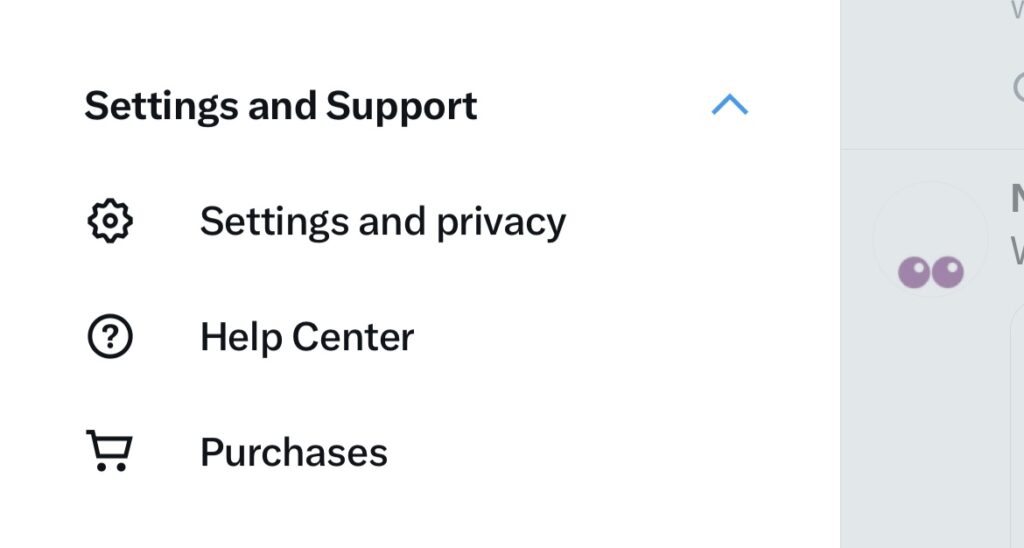
- Gehen Sie zu "Zielgruppe und Tagging" und wählen Sie "Ihre Tweets schützen".
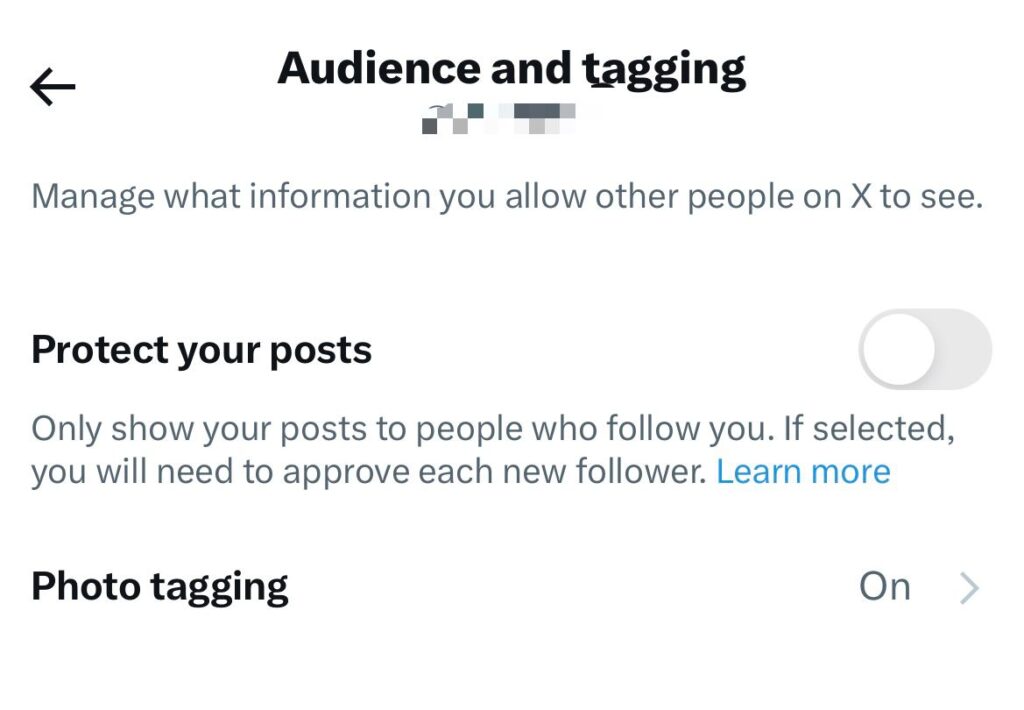
- Geben Sie dann Ihr Passwort ein und speichern Sie die Änderungen.
- Nur Ihre Follower und Personen, denen Sie zustimmen, können Ihre Inhalte und Aktivitäten sehen.
Ändern der Sicherheitseinstellungen
Geben Sie Ihre X-Anmeldedaten niemals an Dritte weiter. Diese können auf Ihr Konto zugreifen und Ihre Historie und andere private Details einsehen, wenn Sie dies tun. Sie können jedoch Ihr Passwort zurücksetzen und eine Zwei-Faktor-Authentifizierung aktivieren, um die Sicherheit zu erhöhen. Betrachten Sie dies als einen zweistufigen Verifizierungsprozess.
Im Folgenden erfahren Sie, wie Sie Ihre Sicherheitseinstellungen in sieben Schritten ändern können:
- Öffnen Sie Twitter auf Ihrem PC oder Handy.
- Klicken Sie auf das Symbol Mehr oder Profil.
- Wählen Sie "Einstellungen und Support" und dann "Einstellungen und Datenschutz".
- Wählen Sie "Sicherheit und Kontozugriff" und tippen Sie auf "Sicherheit".
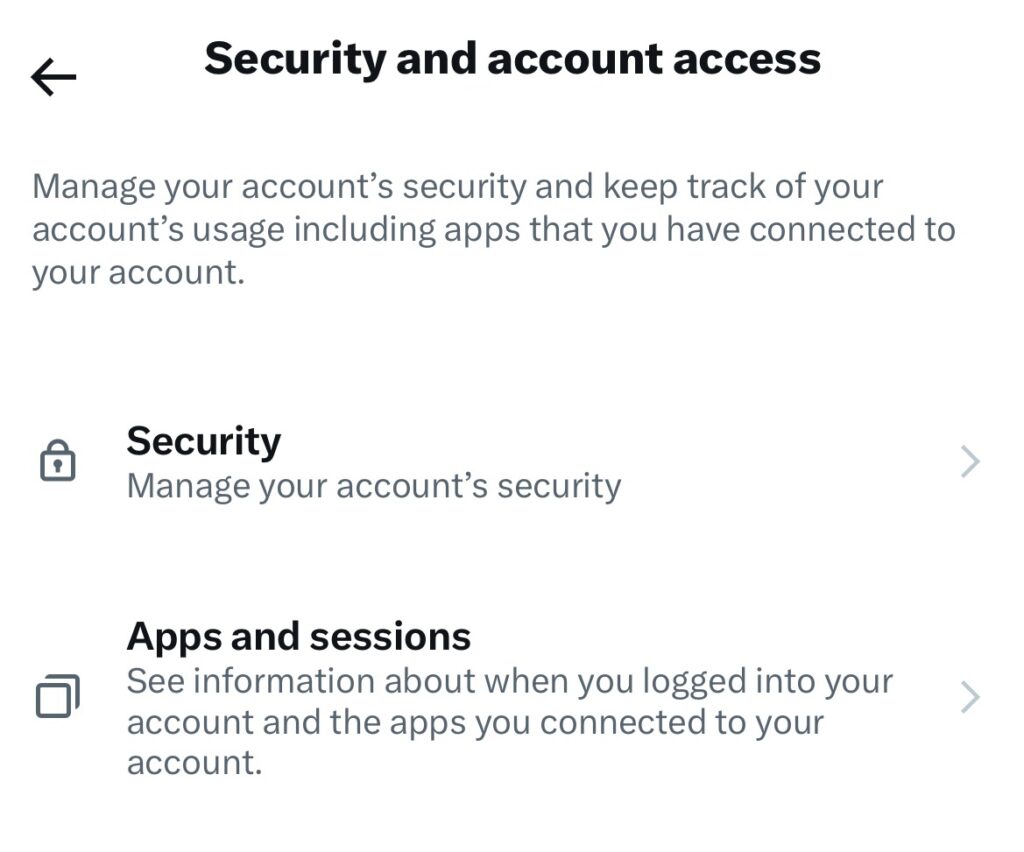
- Tippen Sie auf Zwei-Faktor-Authentifizierung und wählen Sie eine Authentifizierungsmethode.
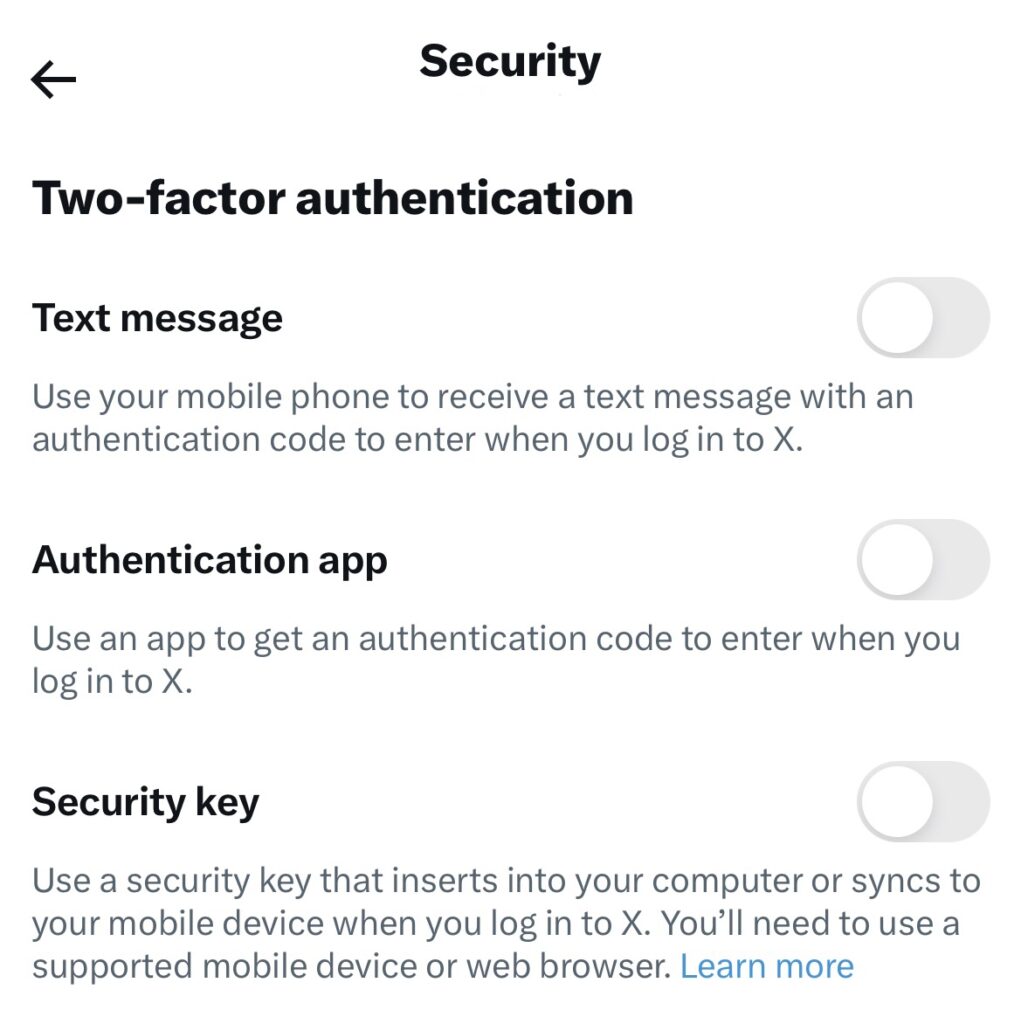
- Kehren Sie zur Seite Einstellungen und Datenschutz zurück, und tippen Sie auf "Ihr Konto".
- Wählen Sie "Kennwort ändern" und geben Sie Ihr aktuelles und Ihr neues Kennwort ein.
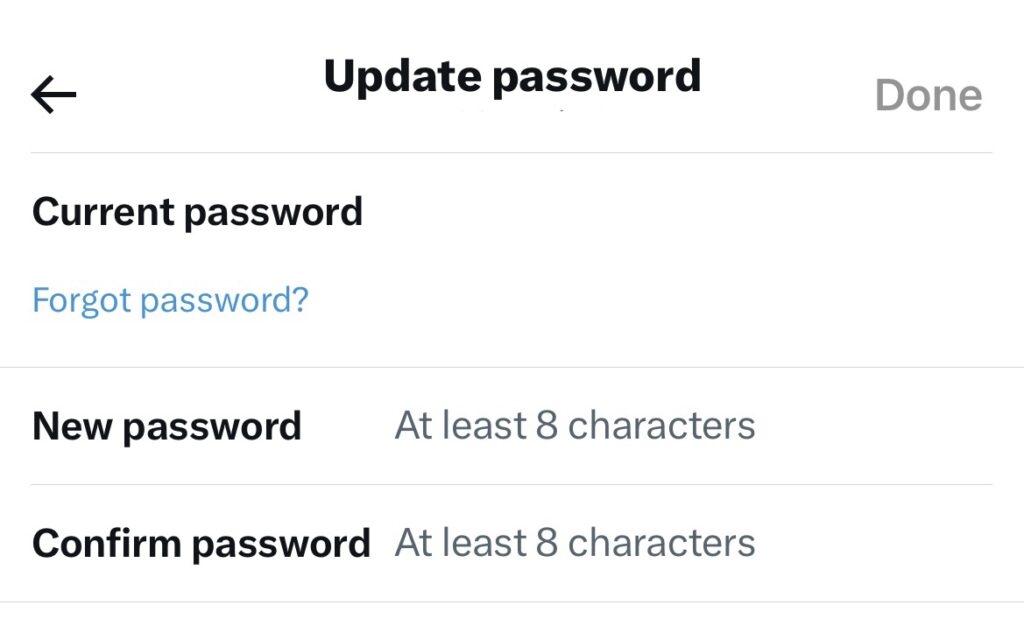
- Bestätigen Sie Ihr neues Passwort und klicken Sie auf "Fertig".
Twitter, jetzt X, fördert eine positive Benutzererfahrung, so dass Sie andere Twitter-Einstellungen an Ihre Bedürfnisse anpassen können. Das Wissen, wie man den Twitter-Verlauf löscht, garantiert jedoch nicht die Sicherheit für frühere Tweets. Wenn Sie alte Tweets haben, die Sie von der Öffentlichkeit fernhalten möchten, sollten Sie diese löschen. Machen Sie sich jedoch darauf gefasst, dass Sie Hunderte oder Tausende von Tweets filtern müssen, um Ihre Twitter-Timeline zu durchforsten.
https://tweetdelete.net/But to ease your stress, we at TweetDelete have invented a simple web application for filtering and deleting bulk tweets. This app loads, imports, and deletes tweets without spreading promotional content on your timeline. So, start filtering and cleaning your Twitter timeline today!










